您的位置:上海毫米网络优化公司 > 网站优化分享 >
相关推荐recommended
- JSqlParser的使用
- 「PHP系列」PHP表单及表单验证详解
- 实验一 关系数据库标准语言SQL 课后习题头歌
- SpringBoot 解决跨域问题的 5 种方案!
- SSL数字证书
- nginx-图片模块
- 【2024新版】PHP免费算命八字测算姓名打分起名自适应网站源码
- Mybatis之批量更新数据
- Transformer模型详解
- 数学建模--评价类模型
- uniapp里面tabbar自定义的方法
- 如何使用phpStudy快速搭建一个网站
- SQL中的CASE WHEN语句:从基础到高级应用指南
- 权限管理-Ranger的介绍和使用(集成Hive)
- 云计算时代的运维: 职业发展方向与岗位选择
- Springboot各版本与Java JDK的对应关系及JDK商用版本
- 【数据结构(C语言)】树、二叉树详解
- 创建Maven项目
- 【Spring】spring中怎么解决循环依赖的问题
- elementui中el-select下拉列表偏移问题
- Java项目实战--基于SpringBoot3.0开发仿12306高并
- 【Rust】——项目实例:——命令行实例(一)
- 初始SpringBoot:详解特性和结构
- SpringBoot整合sa-token,jwt登录及拦截器鉴权Dem
- Bilstm双向长短期神经网络多输入单输出回归分析
- 2023 最新版IntelliJ IDEA 2023.1创建Java
- 基于springboot大学生兼职平台管理系统(完整源码+数据库)
- MySql中group
- (附源码)springboot物流管理系统 毕业设计00781
- 2024年(第十届)全国大学生统计建模大赛选题参考(一)
Node.js高版本降为低版本
作者:mmseoamin日期:2024-04-01
一、卸载高版本的node.js
-
进入控制面板,找到所安装的node.js并卸载。
-
找到源文件安装目录,删除整个文件夹。
二、安装 nvm 管理工具
-
从官网下载安装包 https://github.com/coreybutler/nvm-windows/releases

-
解压并安装
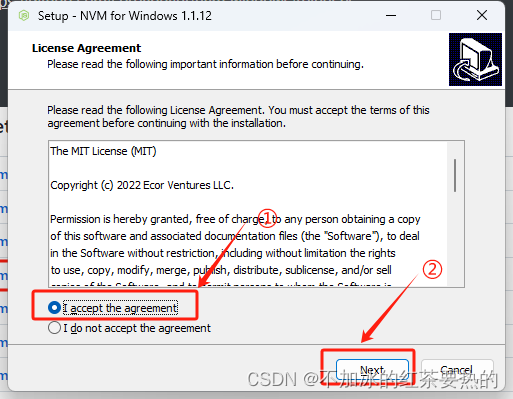
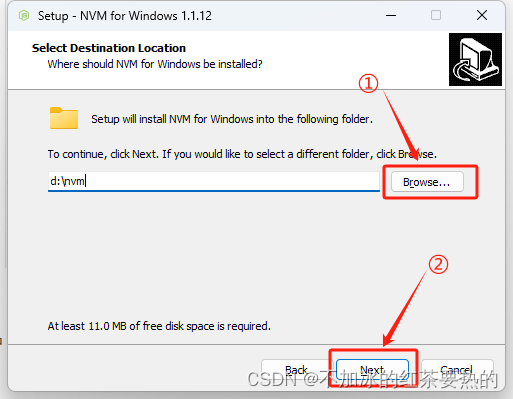
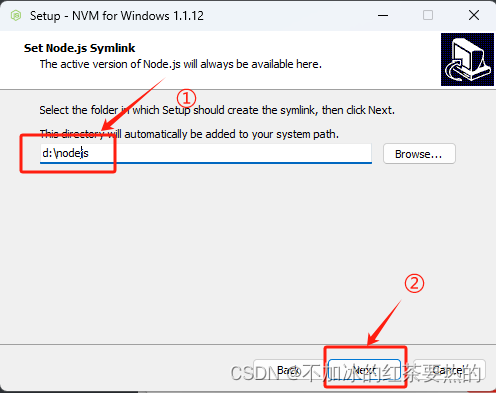
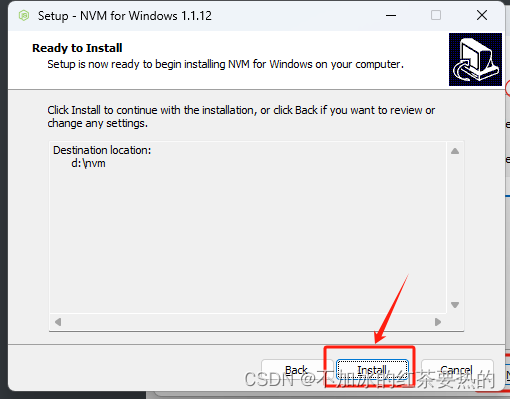
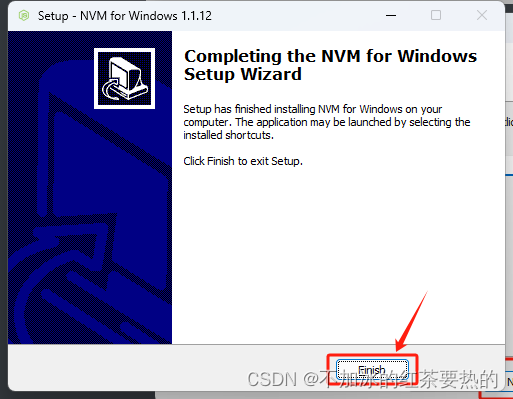
-
检查nvm是否安装成功,【win+R】 输入 cmd 回车进入命令界面,输入 nvm。
nvm
-
打开nvm安装目录下的settings.txt文件,在最后添加以下代码,保存退出。
arch: 64proxy: node_mirror: https://npm.taobao.org/mirrors/node/ npm_mirror: https://npm.taobao.org/mirrors/npm/
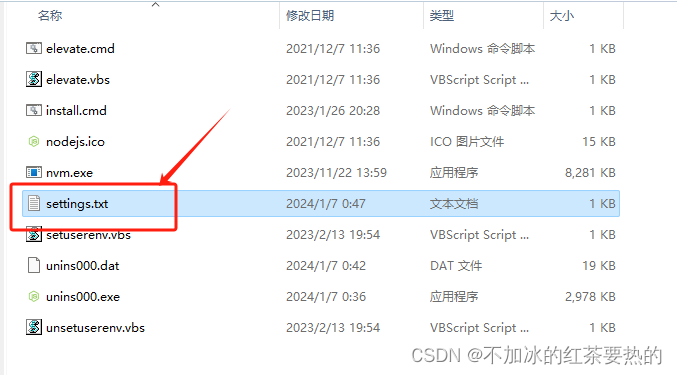
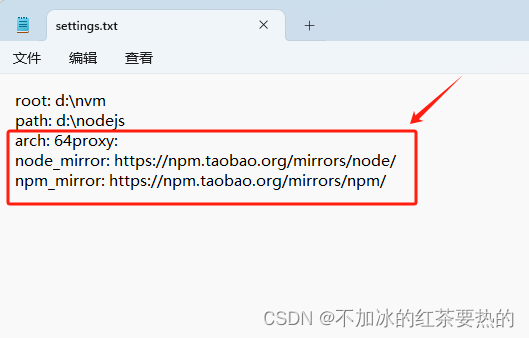
三、利用 nvm 工具安装 Node.js
-
【win+R】 输入 cmd 回车进入命令界面,输入以下命令,安装指定版本的NodeJS nvm install <版本号>。
nvm install v18.16.0 //安装 Node.js 18.16.0 版本
-
切换需要使用的 NodeJS 版本 nvm use <版本号>
nvm use v18.16.0
-
依次输入以下命令行即可查看node及npm的版本
node -v npm -v
-
若有不同版本的使用需求,可重复执行1~3步,安装不同版本的Node.js,使用nvm use <版本号>命令进行不同版本的Node.js之间的切换














